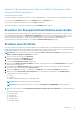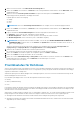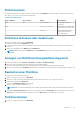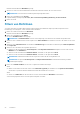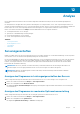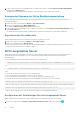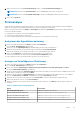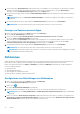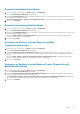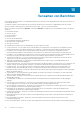Users Guide
Table Of Contents
- Dell EMC OpenManage Power Center 4.1 Benutzerhandbuch
- Übersicht
- Erste Schritte
- Verwendung von OpenManage Power Center
- Voraussetzungen zur Vorinstallation für OpenManage Power Center
- Verwendung von Power Center auf Microsoft Windows-Betriebssystemen
- Installieren von OpenManage Power Center auf Microsoft Windows Server
- Installierte Verzeichnisse in Windows
- OpenManage Power Center-Dienste auf Microsoft Windows-Betriebssystemen
- Upgrade von Power Center auf Microsoft Windows-Betriebssystemen
- Deinstallieren von OpenManage Power Center auf Microsoft Windows-Betriebssystem
- Starten von OpenManage Power Center auf Microsoft Windows-Betriebssystemen
- Konfigurieren der verbesserten Sicherheitskonfiguration für Internet Explorer
- Verwendung von OpenManage Power Center auf Linux-Betriebssystemen
- Verwendung von OpenManage Power Center über die Befehlszeilenschnittstelle
- Zugangskontrolle
- Wissenswertes über die Authentifizierung
- Anmelden
- Abmelden
- Verwalten von Benutzerrollen und Berechtigungen
- Verwalten von Benutzerkonten
- Anzeigen aktueller Benutzerinformationen
- Task-Verwaltung
- Geräteverwaltung
- Hinzufügen eines neuen Geräts
- Hinzufügen einer vorhandenen Gruppe
- Hinzufügen eines Geräts über das Netzwerk
- Anzeigen der Historie zur Ressourcennutzung
- Filtern von Geräten
- Ein Gerät bearbeiten
- Löschen mehrerer Geräte mithilfe eines Filters
- Sortieren von Geräten
- Aktualisieren des Gerätestandorts
- Verketteter PDU-Support
- Verwalten von Gruppen
- Zuweisen von Informationen zur Gruppenstruktur
- Erstellen einer neuen Gruppe
- Verschieben von Gerätegruppen oder Geräten
- Anzeige von Geräten in einem Gehäuse
- Verwalten von Racks
- Hinzufügen eines Gerätes in einen Rack-Einschub
- Hinzufügen eines zugeordneten Geräts zu einem Rack
- Bearbeiten eines einem Rack zugeordneten Geräts
- Umgruppieren von Geräten in einem Rack
- Entfernen eines einem Rack zugeordneten Geräts
- Entfernen von steckplatzgebunden Geräten aus einem Rack
- Ein Rack-Auslastungsdiagramm anzeigen
- Löschen einer Gruppe
- Notfallenergiedrosselung
- Virtuelle Computer
- Filtern von virtuellen Maschinen
- Eine neue Gruppe virtueller Maschinen erstellen
- Virtuelle Maschine einer vorhandenen Gruppe hinzufügen
- Gruppe virtueller Maschinen verschieben
- Anzeigen des Diagramms zum Stromverlauf einer virtuellen Maschine
- Anzeigen des Diagramms zur Stromverteilung einer virtuellen Maschine
- Löschen einer VM-Gruppe
- Energieüberwachung
- Temperaturüberwachung
- Richtlinien
- Dynamische Richtlinien für die Gesamtenergie
- Energierichtlinien – Funktionen
- Erweitern der Energierichtlinienfunktion eines Geräts
- Erstellen einer Richtlinie
- Prioritätsstufen für Richtlinien
- Richtlinienmodi
- Richtlinien aktivieren oder deaktivieren
- Anzeigen von Richtlinien Energiedetails-Diagramm
- Bearbeiten einer Richtlinie
- Richtlinie löschen
- Filtern von Richtlinien
- Analyse
- Verwalten von Berichten
- Ereignisverwaltung
- Vordefinierte Ereignisse
- Benutzerdefinierte Ereignisse
- Protokollereignisse der Anwendung
- Unterstützte PDU/UPS-Ereignisse
- Schweregrade für Ereignisse
- Anzeigen von Ereignissen
- Sortieren von Ereignissen
- Hinzufügen von Ereignis-Anmerkungen
- Löschen von Ereignissen
- Filtern von Ereignissen
- Senden von Testereignissen von einem IPMI-Gerät
- Sicherheit
- Konfigurieren von Einstellungen
- Protokolle
- Fehlerbehebung
- Fehlschlagen der Aktualisierungswiederherstellung auf einem Microsoft Windows-Betriebssystem
- Fehlschlagen der Aktualisierungswiederherstellung auf einem Linux-Betriebssystem
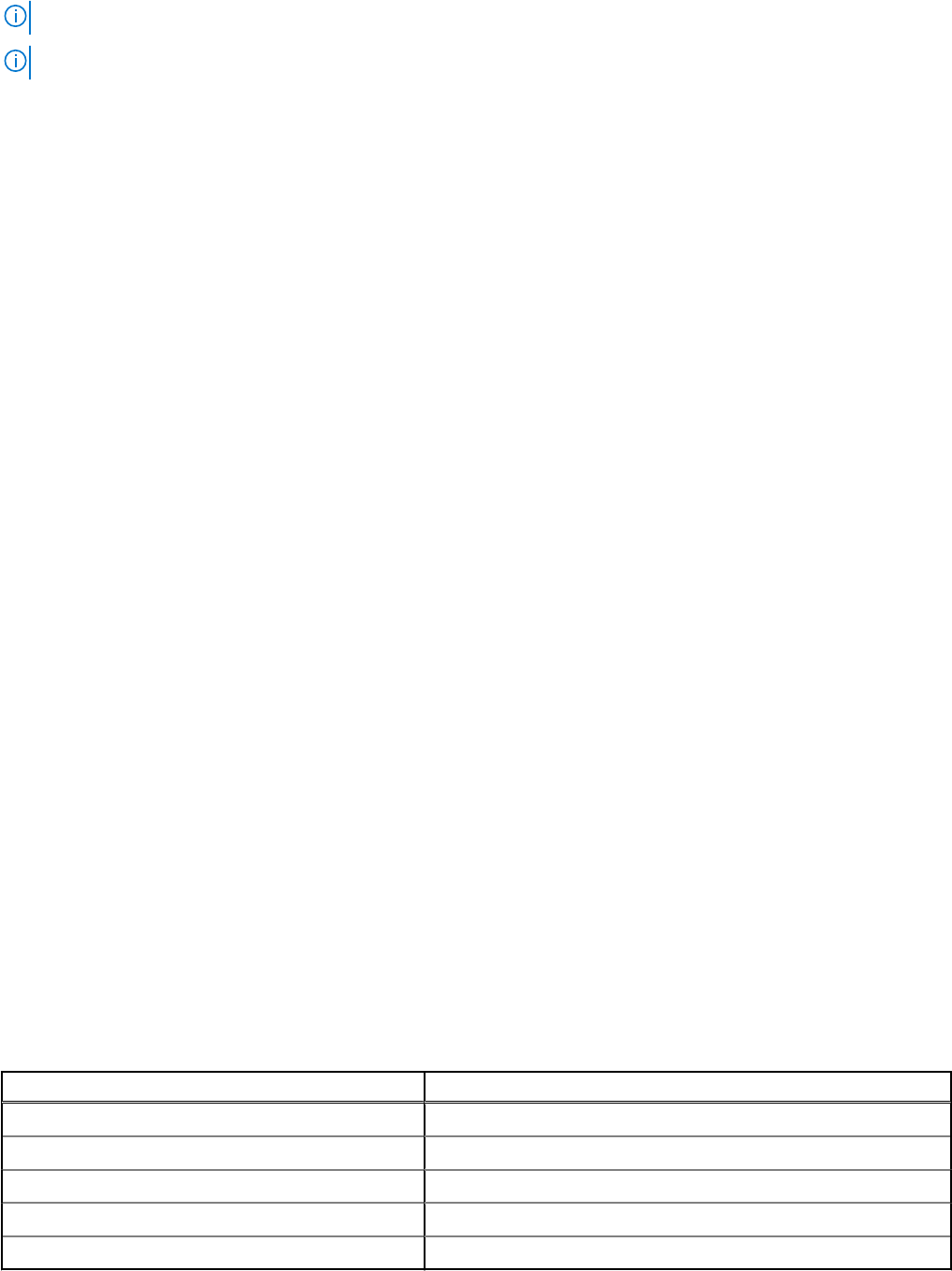
2. Geben Sie einen Wert ins Textfeld Stromauslastung (X) und ins Textfeld Prozentuelle Auslastung(Y) ein.
ANMERKUNG: Der Bereich für Stromauslastung ist 0-20. Standardmäßig ist dieser Wert auf 15 gesetzt.
ANMERKUNG: Der Bereich für Prozentuelle Auslastung ist 80-100. Standardmäßig ist dieser Wert auf 95 gesetzt.
3. Klicken Sie auf Speichern.
Stromanalyse
OMPC hilft Ihnen bei der Überwachung und Verwaltung von Strom in einem Rechenzentrum. Die beobachteten Überwachungsdaten
eignen sich hervorragend zur Planung der Kapazitätserweiterung für Vorschläge für die Platzierung.
Klicken Sie im linken Fensterbereich auf Analyse > Stromanalyse. Der Bildschirm Stromanalyse wird angezeigt. In diesem Bildschirm
können Sie Folgendes ausführen:
● Planung der Erweiterung der Rechenzentrumskapazität ausführen
● Platzierungsvorschläge analysieren und anzeigen
● Strom- und Speicherplatzgewinne aus unzureichend ausgelasteten Servern analysieren und anzeigen
Analysieren der Kapazitätserweiterung
1. Klicken Sie im linken Fensterbereich auf Analyse und dann auf Stromanalyse.
Die Seite Strom- und Platzanalyse wird angezeigt.
2. Markieren Sie auf der Kapazitätsplanung das der Gerätegruppe entsprechende Kontrollkästchen.
3. Wählen Sie das erforderliche Servermodell zur Analyse aus dem Abschnitt Servermodell wählen.
Geben Sie die Anzahl der Server und die Priorität dieser Server in die entsprechenden Felder ein.
4. Klicken Sie auf Analysieren, um die Kapazität für die ausgewählten Server zu analysieren.
Sie können die Einzelheiten der Analyse im Abschnitt Ressourcenverfügbarkeit anzeigen.
Sie können den Bericht auch in den entsprechenden Speicherort im System exportieren.
Anzeige von Vorschlägen zur Platzierung
1. Klicken Sie im linken Fensterbereich auf Analyse und dann auf Stromanalyse.
Die Seite Strom- und Platzanalyse wird angezeigt.
2. Klicken Sie im Abschnitt Platzierungsvorschläge basierend auf verfügbarem Strom und Speicherplatz auf Starten.
Das Fenster Platzierungsempfehlung wird angezeigt.
3. Wählen Sie über die Registerkarte Gruppenauswahl die Datenzentren aus, indem Sie auf + klicken, um die Verfügbarkeit der Leistung
und des Platzes zu analysieren. Klicken Sie auf Weiter.
4. Wählen Sie auf der Registerkarte Platzierungstyp den erforderlichen Platzierungstyp aus der Dropdownliste aus. Die verfügbaren
Optionen sind Automatisch und Manuell. Standardmäßig ist die Option Automatisch ausgewählt.
5. Wählen Sie das Servermodell aus der Dropdown-Liste Servermodell aus, für das Sie Platzierungsvorschläge benötigen.
6. Geben Sie die Anzahl der Server im Textfeld Serveranzahl ein.
7. Wählen Sie die Kriterien aus, mit denen die Racks ausgewählt werden, und klicken Sie auf Weiter. Folgende Optionen stehen zur
Verfügung:
Tabelle 7. Platzierungsvorschläge-Optionen
Option Beschreibung
Gleichwertige Rackpriorität Wählt Racks mit gleicher Priorität aus
Höchste Platz-Aussteuerungsreserve Wählt Racks mit der höchsten Aussteuerungsreserve aus
Höchste Strom-Aussteuerungsreserve Wählt Racks mit der höchsten Strom-Aussteuerungsreserve aus
Geringste Platz-Aussteuerungsreserve Wählt Racks mit der geringsten Platz-Aussteuerungsreserve aus
Niedrigste Strom-Aussteuerungsreserve Wählt Racks mit der geringsten Strom-Aussteuerungsreserve aus
Analyse 87